Bagaimana cara menyisipkan / menambahkan spasi setelah setiap karakter x dalam sel?
Jika Anda memiliki beberapa string teks dalam daftar lembar kerja, sekarang, Anda ingin menyisipkan spasi setelah setiap 3 atau x karakter dalam sel seperti gambar berikut yang ditampilkan. Bagaimana Anda bisa mengatasi masalah ini di Excel dengan cepat dan mudah?
|
|
Sisipkan / Tambahkan spasi setelah setiap karakter x dalam sel dengan kode VBA Sisipkan / Tambahkan spasi setelah setiap karakter x dalam sel dengan Kutools for Excel |
 Sisipkan / Tambahkan spasi setelah setiap karakter x dalam sel dengan kode VBA
Sisipkan / Tambahkan spasi setelah setiap karakter x dalam sel dengan kode VBA
Menerapkan kode VBA berikut, Anda dapat dengan cepat memasukkan spasi setelah setiap n karakter untuk beberapa sel sekaligus, lakukan hal berikut:
1. Tahan ALT + F11 kunci untuk membuka Microsoft Visual Basic untuk Aplikasi jendela.
2. Lalu klik Menyisipkan > Modul, dan tempel kode berikut di Modul jendela.
Kode VBA: Masukkan spasi setelah setiap karakter x:
Sub addspace()
'updateby Extendoffice
Dim i As Long
Dim xCell As Range
Dim xRg As Range
Dim xTxt As String
Dim xStr As String
Dim xUpdate As Boolean
On Error Resume Next
xTxt = ActiveWindow.RangeSelection.Address
Set xRg = Application.InputBox("Please select the data range:", "Kutools for Excel", xTxt, , , , , 8)
Set xRg = Application.Intersect(xRg, xRg.Worksheet.UsedRange)
If xRg Is Nothing Then Exit Sub
xUpdate = Application.ScreenUpdating
Application.ScreenUpdating = False
For Each xCell In xRg
xStr = xCell.Text
xTxt = ""
For i = 1 To Len(xStr) Step 4
If xTxt = "" Then
xTxt = Mid(xStr, i, 4)
Else
xTxt = Trim(xTxt) & " " & Mid(xStr, i, 4)
End If
Next
xCell = xTxt
Next
Application.ScreenUpdating = xUpdate
End Sub
3. Lalu tekan F5 kunci untuk menjalankan kode ini, dan di kotak prompt, pilih sel yang ingin Anda sisipkan spasi, lihat tangkapan layar:

4. Dan kemudian klik OK tombol, dan spasi telah dimasukkan ke dalam konten sel setelah setiap empat karakter, lihat tangkapan layar:
 |
 |
 |
Note: Pada kode di atas, Anda dapat mengubah nomornya 4 ke nomor lain untuk menyisipkan spasi setelahnya. Dan juga Anda dapat mengubah spasi pembatas ke pembatas lain dalam aturan ini xTxt = Pangkas (xTxt) & "" & Tengah (xStr, i, 4) dari kode di atas.
 Sisipkan / Tambahkan spasi setelah setiap karakter x dalam sel dengan Kutools for Excel
Sisipkan / Tambahkan spasi setelah setiap karakter x dalam sel dengan Kutools for Excel
Kutools untuk Excel'S Tambahkan Teks Fitur ini juga dapat membantu Anda untuk mengatasi masalah ini dengan cepat dan mudah.
| Kutools untuk Excel : dengan lebih dari 300 add-in Excel yang praktis, gratis untuk dicoba tanpa batasan dalam 30 hari. |
Setelah menginstal Kutools untuk Excel, lakukan hal berikut :( Unduh Gratis Kutools untuk Excel Sekarang! )
1. Pilih string teks yang ingin Anda sisipkan spasi.
2. Lalu klik Kutools > Teks > Tambahkan Teks, lihat tangkapan layar:
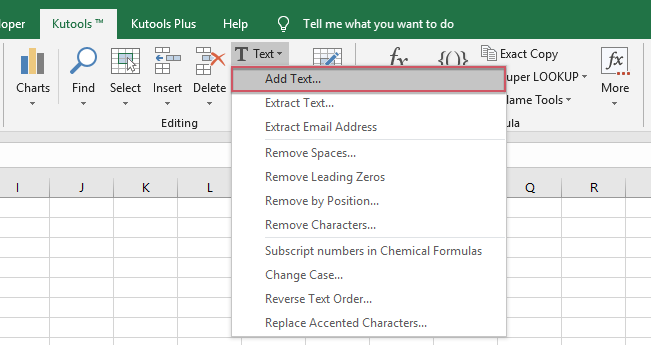
3. di Tambahkan Teks kotak dialog, tekan spasi sekali ke dalam Teks kotak, dan pilih Menentukan pilihan di bawah Posisi, lalu ketik posisi yang ingin Anda sisipkan spasi, lihat tangkapan layar:

4. Dan kemudian klik Ok or Mendaftar tombol, Anda akan mendapatkan hasil bahwa spasi telah disisipkan setelah setiap empat karakter yang Anda butuhkan.
Tips: Jumlah posisi dalam kotak teks Tentukan harus dipisahkan dengan koma.
Unduh Gratis Kutools untuk Excel Sekarang!
Artikel terkait:
Bagaimana cara menambahkan / memasukkan karakter tertentu setiap karakter x ke dalam sel?
Alat Produktivitas Kantor Terbaik
Tingkatkan Keterampilan Excel Anda dengan Kutools for Excel, dan Rasakan Efisiensi yang Belum Pernah Ada Sebelumnya. Kutools for Excel Menawarkan Lebih dari 300 Fitur Lanjutan untuk Meningkatkan Produktivitas dan Menghemat Waktu. Klik Di Sini untuk Mendapatkan Fitur yang Paling Anda Butuhkan...

Tab Office Membawa antarmuka Tab ke Office, dan Membuat Pekerjaan Anda Jauh Lebih Mudah
- Aktifkan pengeditan dan pembacaan tab di Word, Excel, PowerPoint, Publisher, Access, Visio, dan Project.
- Buka dan buat banyak dokumen di tab baru di jendela yang sama, bukan di jendela baru.
- Meningkatkan produktivitas Anda sebesar 50%, dan mengurangi ratusan klik mouse untuk Anda setiap hari!

